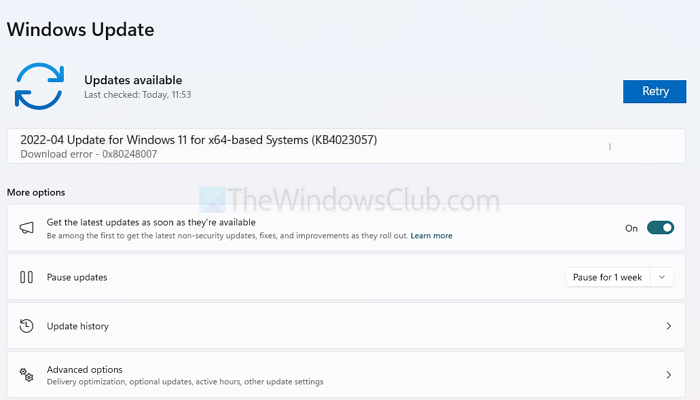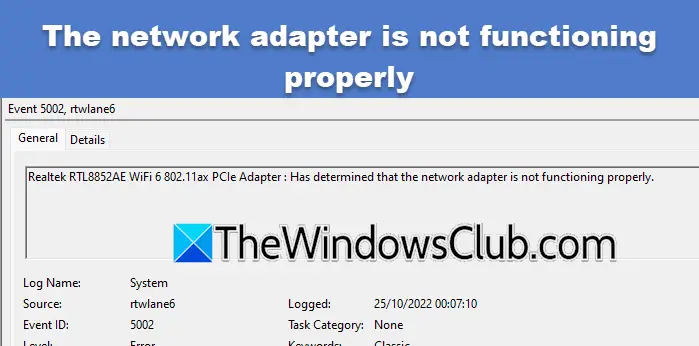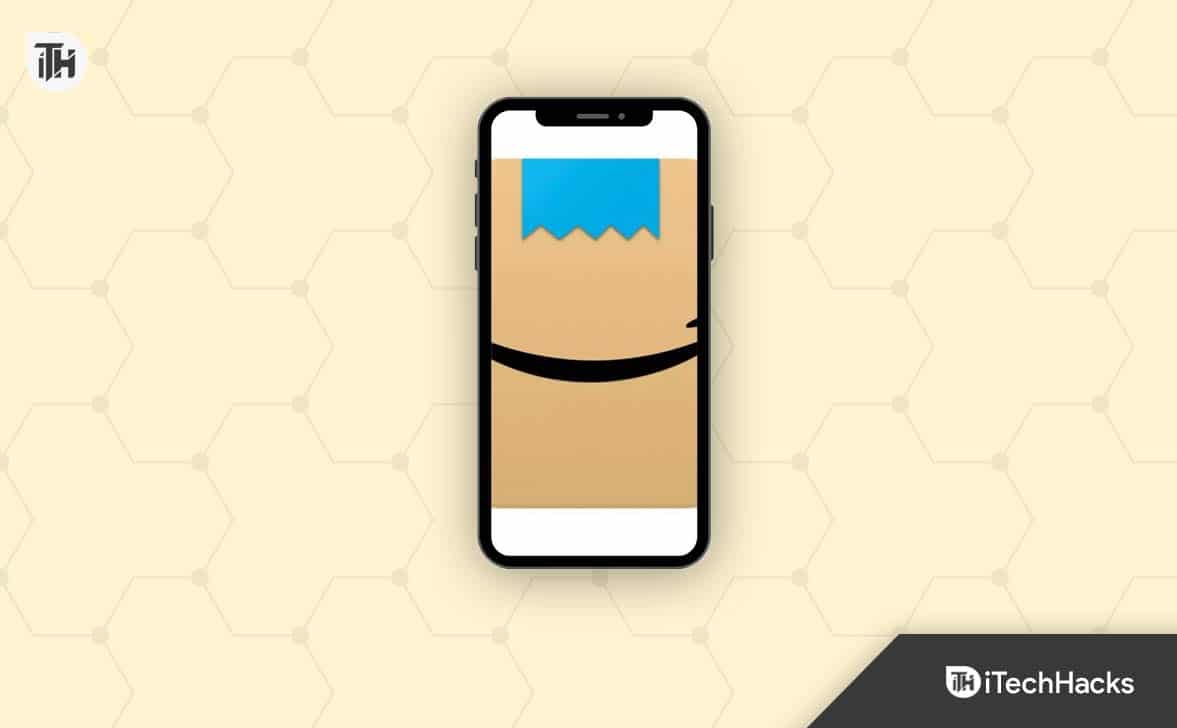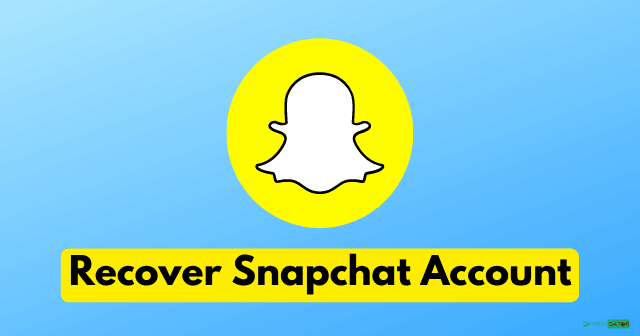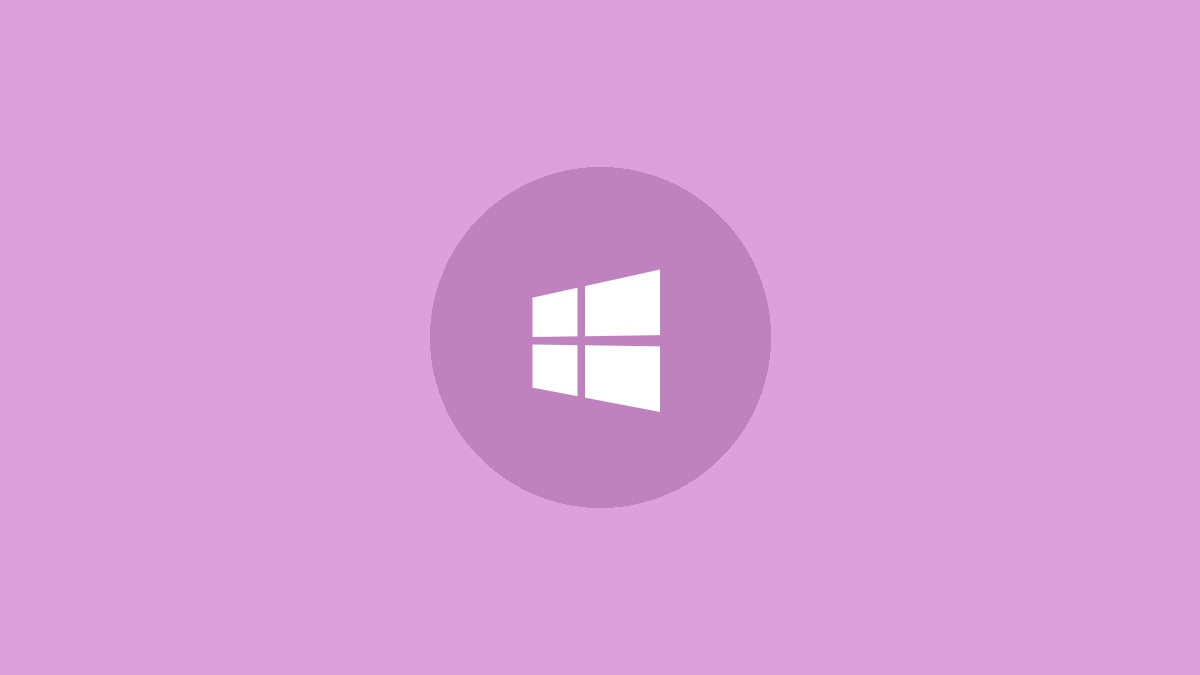En push-meddelelse er en pop-up-meddelelse, der vises, hver gang nyt indhold tilføjes til en app eller et websted. Du kan konfigurere push-meddelelser for forskellige websteder på din yndlingsbrowser. For nogle brugere,push-meddelelser virker ikke i Microsoft Edge. Denne artikel viser nogle løsninger, som du kan prøve for at løse dette problem.
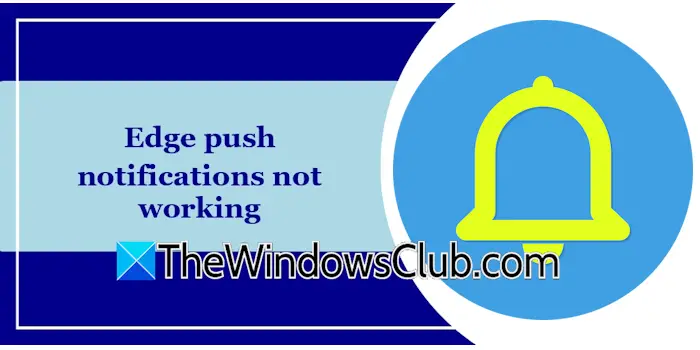
Brug følgende forslag, hvispush-meddelelser virker ikke i Microsoft Edge.
- Tjek meddelelsesindstillinger i Edge
- Opret en ny profil i Edge
- Ryd cookies for det pågældende websted
- Tjek fokusindstillinger
- Tjek meddelelsesindstillingerne i dit system
- Nulstil Edge
Alle disse rettelser er forklaret i detaljer nedenfor.
1] Tjek meddelelsesindstillinger i Edge
Tjek først meddelelsesindstillingerne i Edge. Et websted kan ikke sende dig notifikationer, hvis det er blokeret. Dette kan være tilfældet med dig. Gennemgå følgende instruktioner:
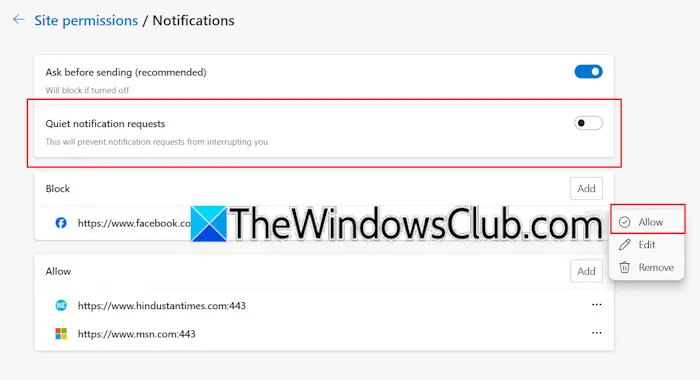
- Åbn Edge Settings.
- VælgCookies og webstedstilladelserkategori fra venstre side.
- Klik påMeddelelserfanen i højre side.
- Hvis webstedet er på blokeringslisten, skal du klikke på de tre prikker ved siden af det og vælgeTillade.
Edge dæmper også alle push-meddelelser, hvisStille underretningsanmodningerindstillingen er aktiveret. Marker dette og deaktiver denne mulighed, hvis det er nødvendigt.
2] Opret en ny profil i Edge
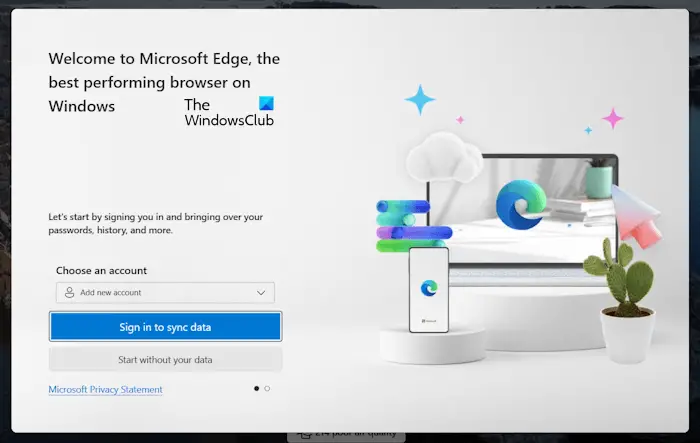
Problemet kan være forbundet med din profil i Microsoft Edge. Det kan du. Opret en ny Edge-profil, og aktiver notifikation for det pågældende websted i den nye profil. Hvis dette virker, kan du slette din gamle profil og logge ind på den nye profil med den samme Microsoft-konto. Før du sletter den gamle profil, skal du sørge for, at alle dine data er synkroniseret med din Microsoft-konto.
3] Ryd cookies for det pågældende websted
Sletning af cookies på det websted, du ikke modtager push-beskeder for, kan hjælpe. Følg instruktionerne nedenfor:
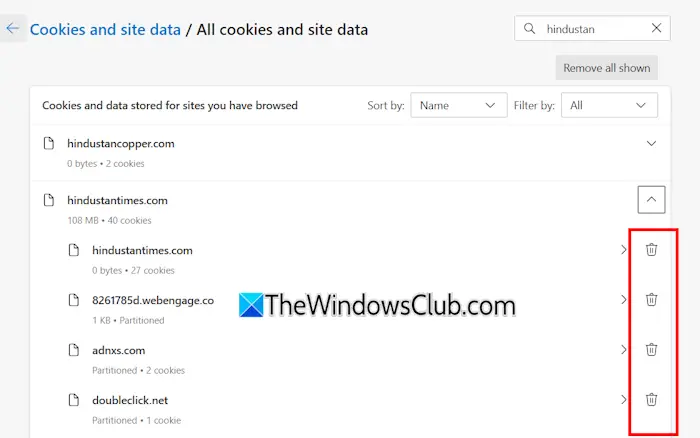
- Klik på de tre prikker øverst til højre og vælgIndstillinger.
- VælgeCookies og webstedstilladelserfra venstre side.
- Klik nuAdministrer og slet cookies og webstedsdatapå højre side.
- KlikSe alle cookies og webstedsdata.
- Søg efter webstedet og slet alle dets cookies ved at klikke påSletikon.
Genstart Edge, og kontroller, om problemet fortsætter.
4] Kontroller fokusindstillinger
Når fokussessionen er aktiv, aktiverer Windows 11 Forstyr ikke. Dette dæmper alle meddelelser. Tjek dette i dine systemindstillinger. Følgende instruktioner vil guide dig til dette:
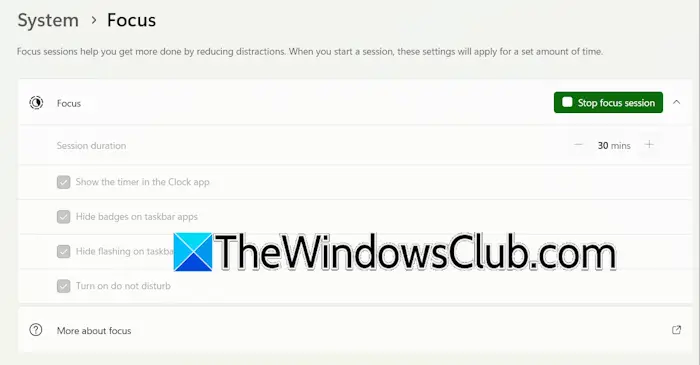
- Åbn Windows 11 Indstillinger.
- Gå tilSystem > Fokus. I Windows 10 hedder det Focus Assist.
- Hvis fokussessionen kører, skal du stoppe den. I Windows 10 skal du deaktivere Focus Assist (hvis påkrævet).
5] Kontroller meddelelsesindstillingerne i dit system
Åbn dine systemindstillinger, og kontroller meddelelsesindstillingerne for det pågældende websted. Brug følgende instruktioner:
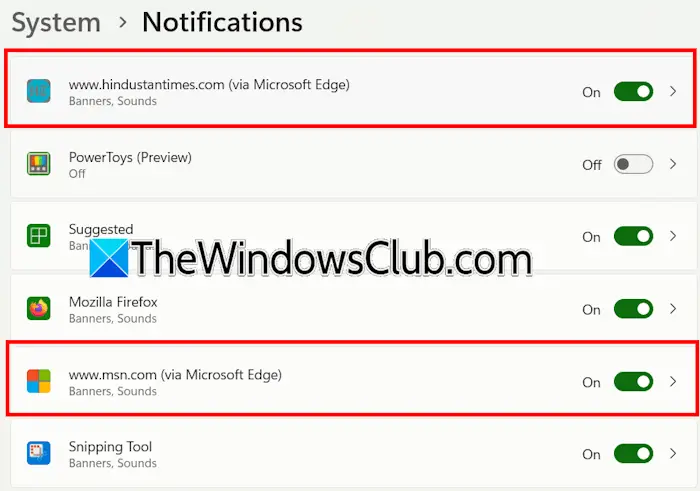
- Åbn Windows-indstillinger.
- Gå tilSystem > Meddelelser.
- Sørg for, at meddelelsen for det påkrævede websted skal være slået til.
6] Nulstil kant
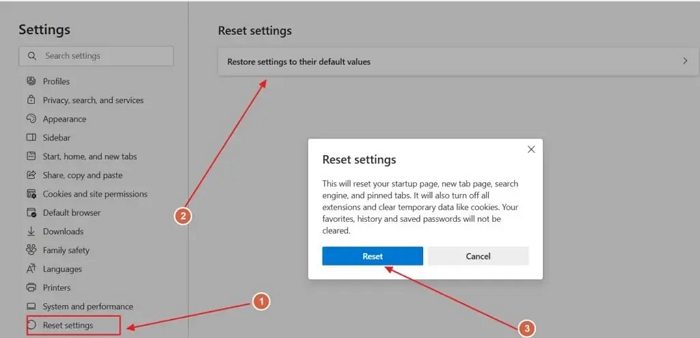
Hvis ingen af de ovennævnte rettelser hjælper dig,til fabriksindstillingerne kan fungere. Denne handling nulstiller din startside, ny faneside, søgemaskine og fastgjorte faner.
Det er det. Jeg håber, at dette hjælper.
Hvorfor virker mine push-meddelelser ikke?
Der kan være mange årsager til, at push-meddelelserne ikke virker på din computer. Push-meddelelserne kan være deaktiveret i dine systemindstillinger, eller du har muligvis ved en fejl blokeret webstedet fra at sende dig push-beskeder.
Læse:
Hvordan fjerner jeg blokeringen af push-meddelelser?
Du kan fjerne blokeringen af push-beskeder for et websted i dine webbrowserindstillinger. Åbn dine browserindstillinger og find meddelelsesindstillingerne. Aktiver nu push-meddelelser for det blokerede websted.
Læs næste:.